Cara Mudah Transfer Data dari Google Drive ke Proton Drive
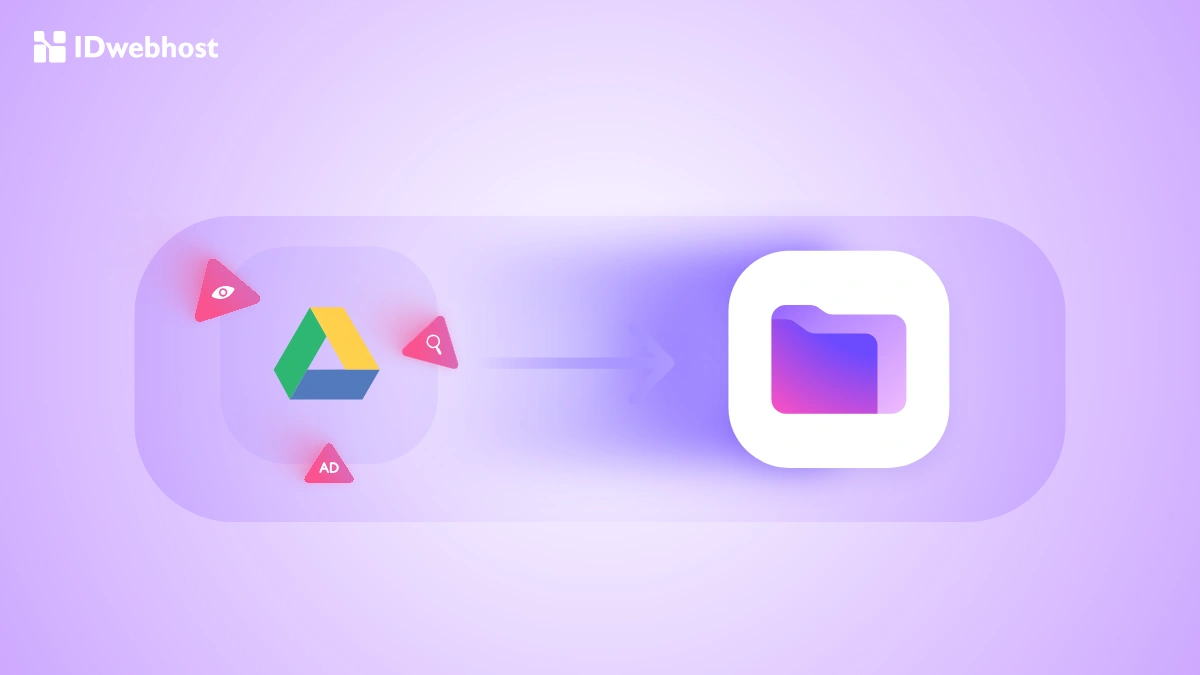
Bagi pengguna yang terbiasa menggunakan Google Drive, berpindah ke layanan penyimpanan cloud lain mungkin terdengar rumit. Namun, dengan beberapa cara yang sederhana, kamu bisa melakukan transfer semua data dari Google Drive ke Proton Drive tanpa kesulitan berarti.
Proton Drive menawarkan keamanan lebih ketat dengan enkripsi end-to-end, memberikan kontrol lebih besar atas data yang kamu simpan. Penasaran bagaimana cara melakukannya? Yuk, simak cara memindahkan data dari Google Drive ke Proton Drive berikut!
3 Cara Transfer Data dari Google Drive ke Proton Drive
Ada beberapa cara untuk memindahkan data dari Google Drive ke Proton Drive. Berikut ini adalah tiga metode yang dapat kamu pilih sesuai kebutuhan.
Cara #1: Menggunakan Metode Tradisional
Metode pertama ini adalah cara paling dasar dan banyak digunakan, terutama bagi pengguna yang tidak terbiasa menggunakan aplikasi atau fitur tambahan.
Dalam metode ini, kamu akan mengunduh file atau folder dari Google Drive ke komputer terlebih dahulu, baru kemudian menguploadnya ke Proton Drive. Meskipun cara ini sederhana, ada beberapa langkah yang perlu diperhatikan.
Langkah-langkahnya:
- Masuk ke Google Drive: Pertama-tama, buka browser dan login ke akun Google Drive kamu.
- Pilih File atau Folder yang Ingin Dipindahkan: Pilih file atau folder yang akan dipindahkan ke Proton Drive. Jika kamu ingin memindahkan banyak file sekaligus, pastikan untuk memilih folder.
- Klik Download: Setelah memilih file atau folder, klik kanan dan pilih opsi “Download”. File akan mulai diunduh ke komputer kamu. Waktu pengunduhan ini tergantung pada ukuran file yang dipilih dan kecepatan internet.
- Buka Proton Drive: Setelah file selesai diunduh, buka aplikasi atau situs Proton Drive dan login ke akun Proton Drive kamu.
- Upload File ke Proton Drive: Pilih folder tempat kamu ingin menyimpan file tersebut dan drag-and-drop file yang telah diunduh dari Google Drive ke dalam Proton Drive. File akan otomatis terupload ke cloud.
Kelebihan: Cara ini sangat mudah dan tidak memerlukan aplikasi tambahan.
Kekurangan: Prosesnya bisa cukup memakan waktu, terutama jika file yang ingin dipindahkan berukuran besar atau banyak.
Baca Juga: Tutorial: Cara Menambah Akun Email di Google Workspace
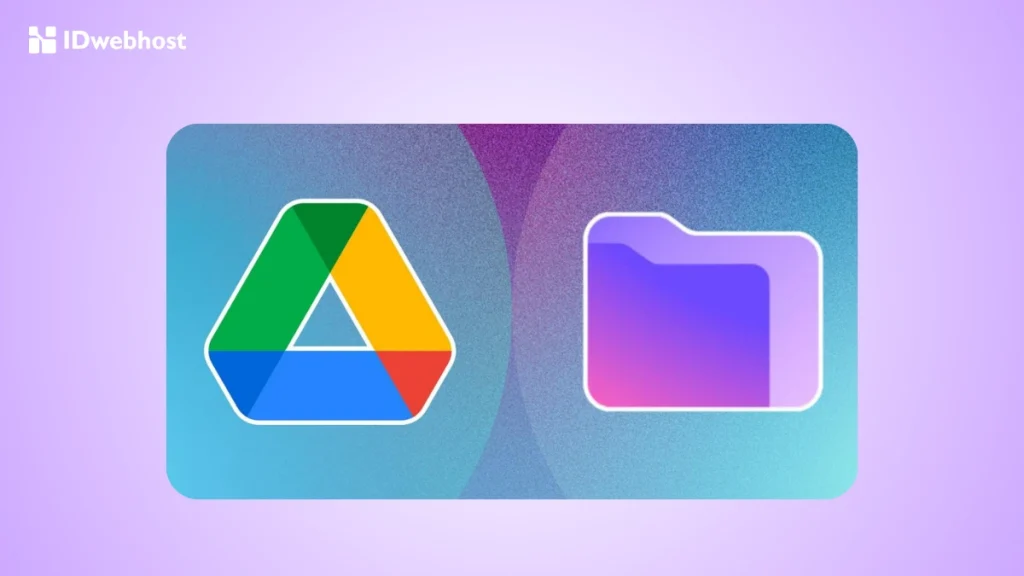
Cara #2: Menggunakan Aplikasi Takeout Google
Google Takeout adalah alat yang sangat berguna untuk mengunduh dan memindahkan data dari Google Drive ke platform lain seperti Proton Drive.
Dengan fitur ini, kamu bisa mengekspor data Google Drive ke format yang dapat dengan mudah diunggah ke Proton Drive. Berikut langkah-langkahnya:
Langkah 1: Buka Google Takeout
- Akses Google Takeout: Kunjungi situs resmi Google Takeout melalui browser kamu.
Pastikan kamu sudah login ke akun Google yang ingin kamu ekspor datanya. - Pilih Data yang Akan Diekspor:
- Di halaman utama, kamu akan melihat daftar berbagai layanan Google.
- Gulir ke bawah hingga menemukan opsi Drive.
- Pastikan hanya opsi Google Drive yang dicentang jika kamu hanya ingin mengekspor data dari Google Drive.
Langkah 2: Atur Format Ekspor
- Format File Ekspor:
- Klik opsi All Drive Files Are Included untuk memilih folder atau file tertentu.
- Setelah memilih, klik OK untuk menyimpan pengaturan.
- Jenis dan Ukuran File:
- Pilih format file arsip, biasanya .zip adalah pilihan terbaik karena kompatibel dengan berbagai sistem.
- Tentukan ukuran maksimum file arsip. Jika data kamu besar, Google akan membagi arsip menjadi beberapa file.
Langkah 3: Ekspor Data
- Klik “Create Export”: Setelah semua pengaturan selesai, klik tombol Create Export. Google akan mulai memproses data kamu.
- Proses ini bisa memakan waktu mulai dari beberapa menit hingga beberapa jam, tergantung ukuran data.
- Google akan mengirimkan email jika proses selesai.
- Unduh Arsip: Ketika ekspor selesai, kamu akan menerima email dengan tautan untuk mengunduh arsip.
- Klik tautan tersebut dan unduh file ke perangkat kamu.
Langkah 4: Upload ke Proton Drive
- Buka Proton Drive: Login ke akun Proton Drive melalui browser atau aplikasi desktop.
- Unggah File:
- Klik opsi Upload di dashboard Proton Drive.
- Pilih file .zip atau file lain yang diekspor dari Google Takeout.
- Jika kamu mengunggah file .zip, pastikan untuk mengekstraknya terlebih dahulu agar file dapat diakses di Proton Drive.
- Organisasi File: Atur file sesuai kebutuhan di folder Proton Drive agar mudah ditemukan di kemudian hari.
Kelebihan: Google Takeout mempermudah transfer data dalam jumlah besar, mendukung format .zip yang kompatibel, dan memberi kendali penuh untuk memilih data yang diekspor.
Kekurangan: Prosesnya memakan waktu lama untuk data besar, file arsip harus diekstrak manual, dan tidak ada sinkronisasi otomatis. Risiko kehilangan data selama transfer serta perlunya pengaturan ulang folder di Proton Drive juga menjadi tantangan. Cocok untuk transfer manual, tapi kurang ideal untuk kebutuhan rutin.
Baca Juga: Cari Tahu di Sini 5 Fitur Tersembunyi Google Gemini AI
Cara #3: Menggunakan Easy Switch
Fitur Easy Switch dari Proton Drive juga memudahkan kamu dalam memindahkan data langsung dari Google Drive ke Proton Drive tanpa harus mengunduh file terlebih dahulu.
Fitur ini sangat berguna jika kamu memiliki banyak data yang ingin dipindahkan sekaligus tanpa harus repot.
Langkah-langkahnya:
- Login ke Proton Drive: Masuk ke akun Proton Drive kamu melalui aplikasi atau website.
- Pilih “Easy Switch”: Di menu pengaturan atau dashboard utama Proton Drive, cari dan pilih opsi “Easy Switch” yang dirancang untuk transfer antar layanan cloud.
- Pilih Google Drive sebagai Sumber: Setelah memilih “Easy Switch”, pilih Google Drive sebagai layanan sumber data.
- Login ke Google Drive: Masukkan kredensial akun Google kamu untuk memberikan izin kepada Proton Drive untuk mengakses data di Google Drive.
- Pilih File atau Folder yang Akan Dipindahkan: Pilih file atau folder yang ingin dipindahkan ke Proton Drive. Kamu bisa memilih banyak file sekaligus atau seluruh folder.
- Klik “Transfer”: Setelah memilih data, klik tombol “Transfer”. Proton Drive akan otomatis memindahkan file atau folder yang dipilih ke akun Proton Drive kamu tanpa perlu mengunduhnya terlebih dahulu.
- Pantau Status Transfer: Kamu dapat memantau status proses transfer melalui dashboard Proton Drive. Jika ada kendala, Proton Drive biasanya memberikan notifikasi untuk langkah perbaikan.
Setelah transfer selesai, file kamu akan tersedia di Proton Drive dengan struktur folder yang mirip dengan Google Drive. Jangan lupa untuk memeriksa hasil transfer dan memastikan semua data berhasil dipindahkan
Kelebihan: Cara ini sangat cepat dan praktis karena tidak memerlukan pengunduhan file terlebih dahulu. Semua proses dilakukan secara otomatis.
Kekurangan: Fitur ini mungkin memerlukan akun Proton Drive dengan kapasitas tertentu dan terkadang membutuhkan koneksi internet yang stabil untuk proses transfer yang lancar.
Baca Juga: 10 Script Python untuk Produktivitas Kerja Maksimal di 2025
Alasan Perlu Transfer Data dari Google Drive ke Proton Drive

Sekarang, kamu mungkin bertanya-tanya, kenapa sih harus memindahkan data ke Proton Drive? Berikut adalah beberapa alasan mengapa banyak orang beralih dari Google Drive ke Proton Drive.
Keamanan dan Privasi yang Lebih Baik
Google Drive memang menawarkan kenyamanan, tetapi masalah privasi sering menjadi kekhawatiran. Google Drive tidak menyediakan enkripsi end-to-end secara default, yang berarti Google memiliki akses ke data yang kamu simpan. Proton Drive, di sisi lain, menggunakan enkripsi end-to-end, yang memastikan bahwa hanya kamu yang bisa mengakses file tersebut.
Kontrol Data yang Lebih Besar
Dengan Proton Drive, kamu memiliki kontrol penuh atas data yang kamu simpan. Proton Drive tidak menyimpan kunci dekripsi, artinya bahkan Proton sendiri tidak bisa mengakses file kamu. Selain itu, kamu bisa mengatur password dan tanggal kadaluarsa untuk link berbagi file, memberikan lebih banyak kontrol atas file yang kamu bagikan.
Fitur Tambahan yang Berguna
Proton Drive menawarkan berbagai fitur yang tidak ada di Google Drive, seperti kemampuan untuk mengelola foto secara khusus dan membuat dokumen terenkripsi dengan Proton Docs. Dengan fitur ini, kamu bisa menulis dokumen dengan aman tanpa khawatir data pribadi kamu jatuh ke tangan yang salah.
Keunggulan Lokasi Server di Swiss
Proton Drive berbasis di Swiss, yang memiliki undang-undang privasi yang sangat ketat. Ini memberikan perlindungan tambahan untuk file kamu, yang tidak tersedia di layanan lain seperti Google Drive.
Harga yang Lebih Fleksibel
Google Drive menawarkan paket penyimpanan dengan harga yang lebih tinggi untuk kapasitas lebih besar. Proton Drive, meskipun lebih baru, menawarkan rencana harga yang lebih fleksibel dan lebih murah, dengan keuntungan tambahan berupa layanan keamanan seperti Proton VPN dan Proton Mail.
Baca Juga: Top 7 Alat Docker Container untuk Produktivitas di 2025
Kesimpulan
Memindahkan data ke Proton Drive dari Google Drive memang membutuhkan sedikit usaha, tetapi hasilnya sepadan dengan tingkat keamanan dan kontrol yang lebih besar atas data pribadi kamu.
Dari metode tradisional hingga fitur Easy Switch yang lebih canggih, ada banyak cara yang bisa kamu pilih untuk transfer data dari Google Drive ke Proton Drive dengan mudah.
Jangan lupa untuk mempertimbangkan layanan Hosting Murah dari IDwebhost, yang menawarkan hosting dengan keamanan tinggi dan keandalan yang tidak kalah penting.
Dengan harga terjangkau dan dukungan terbaik, IDwebhost siap membantu kamu memulai atau mengembangkan website dengan lancar.


